SolidWorks特征建模和造型
- 格式:ppt
- 大小:2.05 MB
- 文档页数:10
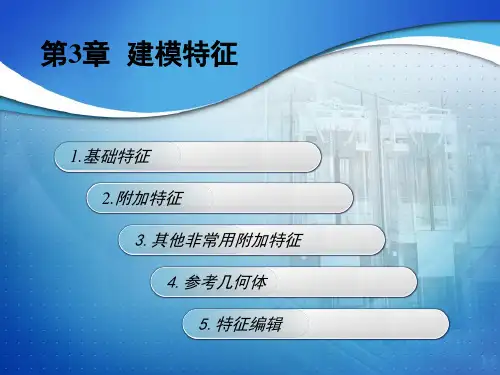
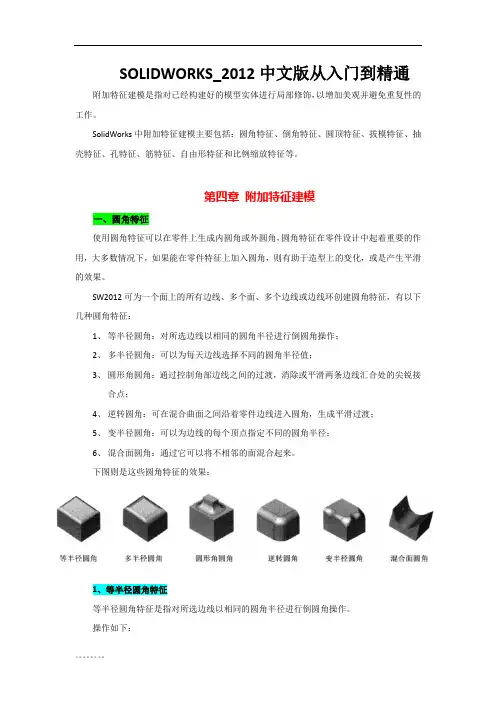
SOLIDWORKS_2012中文版从入门到精通附加特征建模是指对已经构建好的模型实体进行局部修饰,以增加美观并避免重复性的工作。
SolidWorks中附加特征建模主要包括:圆角特征、倒角特征、圆顶特征、拔模特征、抽壳特征、孔特征、筋特征、自由形特征和比例缩放特征等。
第四章附加特征建模一、圆角特征使用圆角特征可以在零件上生成内圆角或外圆角,圆角特征在零件设计中起着重要的作用,大多数情况下,如果能在零件特征上加入圆角,则有助于造型上的变化,或是产生平滑的效果。
SW2012可为一个面上的所有边线、多个面、多个边线或边线环创建圆角特征,有以下几种圆角特征:1、等半径圆角:对所选边线以相同的圆角半径进行倒圆角操作;2、多半径圆角:可以为每天边线选择不同的圆角半径值;3、圆形角圆角:通过控制角部边线之间的过渡,消除或平滑两条边线汇合处的尖锐接合点;4、逆转圆角:可在混合曲面之间沿着零件边线进入圆角,生成平滑过渡;5、变半径圆角:可以为边线的每个顶点指定不同的圆角半径;6、混合面圆角:通过它可以将不相邻的面混合起来。
下图则是这些圆角特征的效果:1、等半径圆角特征等半径圆角特征是指对所选边线以相同的圆角半径进行倒圆角操作。
操作如下:其中,切线延伸复选框,指的是“圆角将延伸到与所选面或边线相切的所有面”,切线延伸效果如下:在圆角选项的“扩展方式”组中选择一种扩展方式:——默认:系统根据几何条件(进行圆角处理的边线凸起和相邻边线等)默认选择“保持边线”或“保持曲面”选项。
——保持边线:系统将保持邻近的直线形边线的完整性,但圆角曲面断裂成分离的曲面,在许多情况下,圆角的顶部边线中会有沉陷。
——保持曲面:使用相邻曲面来剪裁圆角,因此圆角边线是连续且光滑的,但是相邻边线会受影响。
2、多半径圆角特征使用多半径圆角特征可以为每条所选边线选择不同的半径值,还可为不具有公共边线的面指定多个半径。
3、圆形角圆角特征使用圆形角圆角特征可以控制角部边线之间的过渡,圆形角圆角将混合连接的边线,从而消除或平滑两条边线汇合处的尖锐接合点。

SOLIDWORKS_2012中文版从入门到精通第三章基础特征建模在SW中,特征建模一般分为基础特征建模和附加特征建模两类。
基础特征建模是三维实体最基本的绘制方式,可以构成三维实体的基本造型,基础特征建模相当于二维草图中的基本图元,是最基本的三维实体绘制方式。
基础特征建模主要包括拉伸特征、拉伸切除特征、旋转特征、旋转切除特征、扫描特征与放样特征等。
一、特征建模基础SW提供了专用的“特征”工具栏,如下图所示,单击工具栏中的相应图标就可以对草图实体进行相应的操作,生成需要的特征模型。
二、参考几何体参考几何体主要包括基准面、基准轴、坐标系与点4个部分。
参考几何体操控板如下图:1、基准面基准面主要用于零件图和装配图中,可以利用基准面来绘制草图,生成模型的剖面视图,用于拔模特征中的中性面等。
SW提供了前视基准面、上视基准面和右视基准面3个默认的相互垂直的基准面。
创建基准面有6种方式,分别是:通过直线/点方式、点和平行面方式、夹角方式、等距距离方式、垂直于曲线方式与曲面切平面方式。
1、通过直线/点方式该方式创建的基准面有3种:通过边线、轴;通过草图线及点;通过三点。
2、点和平行面方式该方式用于创建通过点且平行于基准面或者面的基准面。
3、夹角方式该方式用于创建通过一条边线、轴线或者草图线,并与一个面或者基准面成一定角度的基准面。
4、等距距离方式该方式用于创建平行于一个基准面或面,并等距指定距离的基准面。
5、垂直于曲线方式该方式用于创建通过一个点且垂直于一条边线或者曲线的基准面。
6、曲面切平面方式该方式用于创建一个与空间面或圆形曲面相切于一点的基准面。
2、基准轴基准轴通常在草图几何体或者圆周阵列中使用。
每一个圆柱和圆锥面都有一条轴线。
临时轴是由模型中的圆锥和圆柱隐含生成的,可以单击菜单栏中的“视图”→“临时轴”命令来隐藏或显示所有的临时轴。
创建基准轴有5种方式,分别是:直线/边线/轴方式、两平面方式、两点/顶点方式、圆柱/圆锥面方式与点和面/基准面方式。

SolidWorks中的草图与外形特征设计技巧SolidWorks是一款用于三维建模和CAD设计的先进软件。
它在工程设计领域得到了广泛的应用,其中草图和外形特征设计是SolidWorks中最基础和关键的技巧之一。
本文将介绍一些SolidWorks草图和外形特征设计的技巧,帮助读者更好地掌握这些功能。
一、SolidWorks草图设计技巧1. 使用草图工具:SolidWorks提供了各种各样的草图工具,包括线段、圆、弧、多边形等。
在进行草图设计时,可以灵活运用这些工具进行绘制。
2. 使用约束关系:在进行草图设计时,约束关系是非常重要的。
通过给草图中的元素添加约束关系,可以使整个草图更加稳定和准确。
SolidWorks提供了各种不同的约束关系,如水平、垂直、对称、距离、角度等,可以根据具体需求选择合适的约束关系。
3. 使用草图图形是最基本和简单的设计元素,但也可以通过斜线、曲线和圆弧等方式来创建更复杂的形状。
这些额外的图形工具使设计师能够在设计过程中更灵活地创建所需的几何形状。
4. 使用草图工具的参数:SolidWorks允许用户设置草图元素的参数,如长度、半径、角度等。
通过这些参数,可以精确控制草图中元素的大小和形状,从而满足设计要求。
二、SolidWorks外形特征设计技巧1. 利用草图来创建外形特征:在SolidWorks中,草图可以被用来创建各种外形特征,如挤压、旋转、倒角、镜像等。
通过在草图上创建适当的几何形状,并应用相应的操作,可以快速而准确地实现所需的外形特征。
2. 使用实体建模工具:SolidWorks提供了强大的实体建模工具,如拉伸、剪切、填充体等。
这些工具可以让设计师在外形特征的创建过程中更加自由地操作和调整。
例如,通过拉伸操作可以将草图或实体外形在某个方向上延伸,从而创建出所需的外形特征。
3. 使用特征操作:SolidWorks中的特征操作功能非常强大,可以用于创建和编辑各种复杂的外形特征。
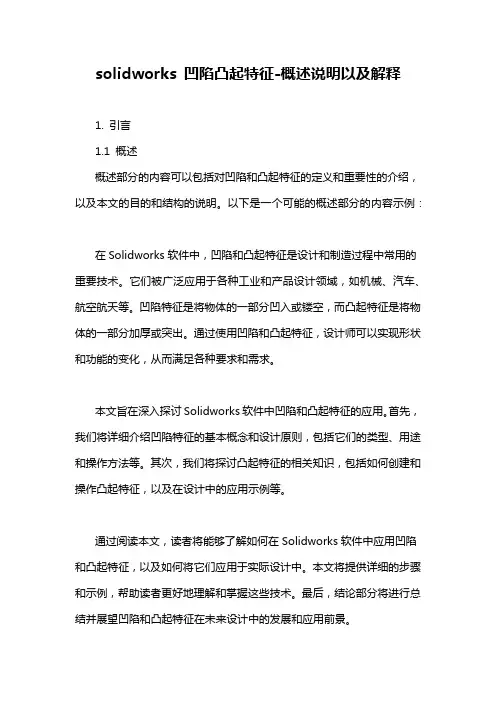
solidworks 凹陷凸起特征-概述说明以及解释1. 引言1.1 概述概述部分的内容可以包括对凹陷和凸起特征的定义和重要性的介绍,以及本文的目的和结构的说明。
以下是一个可能的概述部分的内容示例:在Solidworks软件中,凹陷和凸起特征是设计和制造过程中常用的重要技术。
它们被广泛应用于各种工业和产品设计领域,如机械、汽车、航空航天等。
凹陷特征是将物体的一部分凹入或镂空,而凸起特征是将物体的一部分加厚或突出。
通过使用凹陷和凸起特征,设计师可以实现形状和功能的变化,从而满足各种要求和需求。
本文旨在深入探讨Solidworks软件中凹陷和凸起特征的应用。
首先,我们将详细介绍凹陷特征的基本概念和设计原则,包括它们的类型、用途和操作方法等。
其次,我们将探讨凸起特征的相关知识,包括如何创建和操作凸起特征,以及在设计中的应用示例等。
通过阅读本文,读者将能够了解如何在Solidworks软件中应用凹陷和凸起特征,以及如何将它们应用于实际设计中。
本文将提供详细的步骤和示例,帮助读者更好地理解和掌握这些技术。
最后,结论部分将进行总结并展望凹陷和凸起特征在未来设计中的发展和应用前景。
接下来,我们将深入探讨凹陷特征的相关知识,包括其种类、应用场景和操作方法等。
文章结构是指文章的整体组织架构和章节安排。
一个清晰的文章结构可以帮助读者更好地理解文章内容,并引导他们从整体把握文章的主题和论点。
本文将按照以下结构展开:1. 引言1.1 概述引言部分将介绍本文要讨论的主题——Solidworks中的凹陷和凸起特征。
将引起读者对这个主题的兴趣,为接下来的正文做好铺垫。
1.2 文章结构文章结构部分将详细介绍整篇文章的章节安排和内容提要。
这有助于读者了解整个文章的脉络和思路。
本文分为三个部分:引言、正文和结论。
1.3 目的目的部分将明确本文的写作目标,强调本文的研究意义和实际应用价值。
说明本文的目的在于深入探讨Solidworks中凹陷和凸起特征的使用方法和应用场景,为读者提供相关知识和技巧。
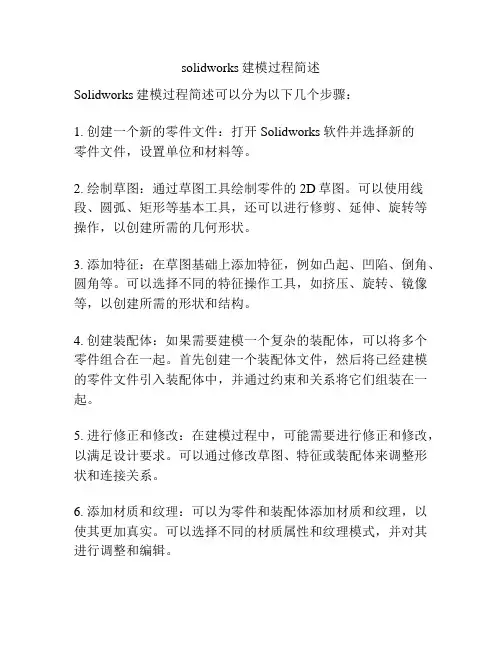
solidworks建模过程简述
Solidworks建模过程简述可以分为以下几个步骤:
1. 创建一个新的零件文件:打开Solidworks软件并选择新的
零件文件,设置单位和材料等。
2. 绘制草图:通过草图工具绘制零件的2D草图。
可以使用线段、圆弧、矩形等基本工具,还可以进行修剪、延伸、旋转等操作,以创建所需的几何形状。
3. 添加特征:在草图基础上添加特征,例如凸起、凹陷、倒角、圆角等。
可以选择不同的特征操作工具,如挤压、旋转、镜像等,以创建所需的形状和结构。
4. 创建装配体:如果需要建模一个复杂的装配体,可以将多个零件组合在一起。
首先创建一个装配体文件,然后将已经建模的零件文件引入装配体中,并通过约束和关系将它们组装在一起。
5. 进行修正和修改:在建模过程中,可能需要进行修正和修改,以满足设计要求。
可以通过修改草图、特征或装配体来调整形状和连接关系。
6. 添加材质和纹理:可以为零件和装配体添加材质和纹理,以使其更加真实。
可以选择不同的材质属性和纹理模式,并对其进行调整和编辑。
7. 导出和保存:完成建模后,可以将文件导出为其他格式,如STEP、IGES、STL等。
同时,还可以保存文件,以便以后进
行更改和使用。
总之,Solidworks建模过程包括创建新文件、绘制草图、添加
特征、创建装配体、修正修改、添加材质纹理以及导出保存等多个步骤,每个步骤都需要根据具体需求和设计要求进行操作。
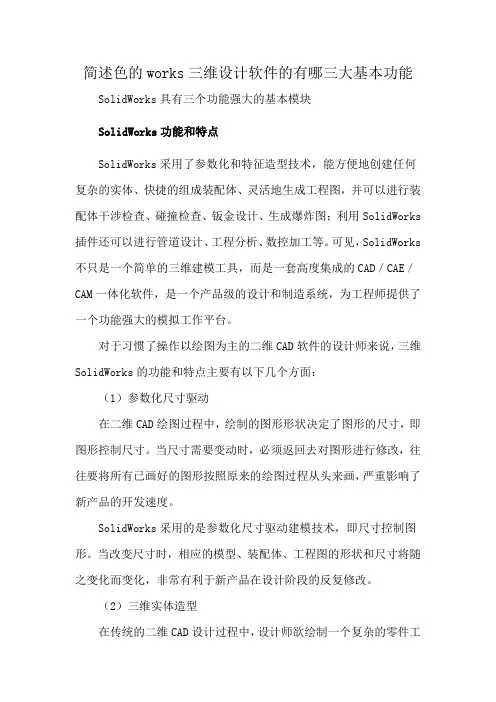
简述色的works三维设计软件的有哪三大基本功能SolidWorks具有三个功能强大的基本模块SolidWorks功能和特点SolidWorks采用了参数化和特征造型技术,能方便地创建任何复杂的实体、快捷的组成装配体、灵活地生成工程图,并可以进行装配体干涉检查、碰撞检查、钣金设计、生成爆炸图;利用SolidWorks 插件还可以进行管道设计、工程分析、数控加工等。
可见,SolidWorks 不只是一个简单的三维建模工具,而是一套高度集成的CAD/CAE/CAM一体化软件,是一个产品级的设计和制造系统,为工程师提供了一个功能强大的模拟工作平台。
对于习惯了操作以绘图为主的二维CAD软件的设计师来说,三维SolidWorks的功能和特点主要有以下几个方面:(1)参数化尺寸驱动在二维CAD绘图过程中,绘制的图形形状决定了图形的尺寸,即图形控制尺寸。
当尺寸需要变动时,必须返回去对图形进行修改,往往要将所有已画好的图形按照原来的绘图过程从头来画,严重影响了新产品的开发速度。
SolidWorks采用的是参数化尺寸驱动建模技术,即尺寸控制图形。
当改变尺寸时,相应的模型、装配体、工程图的形状和尺寸将随之变化而变化,非常有利于新产品在设计阶段的反复修改。
(2)三维实体造型在传统的二维CAD设计过程中,设计师欲绘制一个复杂的零件工程图,由于不可能一下子记住所有的设计细节,必须经过三维→二维→三维→二维这样一个反复不断的过程,时刻都要进行着投影关系的校正,这就使得设计师的工作十分枯燥和乏味。
而SolidWorks进行设计工作时直接从三维空间开始,设计师可以马上知道自己的操作会导致的零件形状。
由于把大量繁琐的投影工作让计算机来完成,设计师可以专注于零件的功能和结构,工作过程轻松了许多,也增加了工作中的趣味性。
在企业招投标过程中,生动逼真的机械产品三维动画不仅便于交流与沟通,还展示了企业的研发手段与实力,宣传了企业的自身形象。

solidworks教程pdfSolidworks是一款被广泛使用的三维建模软件,它是一种基于特征的建模方法,可用于设计和制造各种复杂的产品。
本教程将向您介绍一些Solidworks的基础知识,并教您如何使用该软件进行设计和建模。
首先,我们将从Solidworks的界面开始。
当您第一次打开Solidworks时,您将看到一个包含各种工具栏、菜单和视图区域的界面。
在这个教程中,我们将关注一些常用的工具栏,例如绘图工具栏、功能工具栏和装配工具栏。
在绘图工具栏中,您可以找到各种不同的绘图工具,例如直线、圆和矩形。
您可以使用这些工具来绘制基本几何形状,并在建模过程中进行编辑和修改。
接下来是功能工具栏,在这个工具栏中,您可以找到一些对于建模和修改非常有用的功能,例如拉伸、旋转和倒角。
这些功能可以帮助您快速而准确地创建和修改您的设计。
最后是装配工具栏,在这个工具栏中,您可以找到一些用于创建和编辑装配体的工具。
装配体是由多个零件组成的复杂模型,使用Solidworks的装配工具可以轻松地将这些零件组合在一起,并进行相关的约束和关联。
在学习Solidworks时,了解这些工具的基本使用方法非常重要,但更重要的是要理解如何应用它们来完成您的设计。
在本教程的后续部分,我们将向您介绍一些应用案例,例如创建一个简单的零件、装配一个复杂的产品。
此外,本教程还将涵盖一些高级功能,例如客户自定义特征和参数化建模。
这些高级功能可以帮助您更加高效地进行建模和修改,提高设计的灵活性和可重复性。
最后,我们还将介绍一些Solidworks的附加功能,例如模拟和渲染。
通过使用这些功能,您可以对您的设计进行验证和呈现,为您的客户提供更直观和逼真的视觉效果。
总的来说,本教程将向您介绍Solidworks的基础知识和应用方法,并帮助您快速上手这个强大的建模软件。
无论您是一名初学者还是有经验的设计师,本教程都将为您提供有价值的信息和指导,帮助您在Solidworks中取得更好的成果。
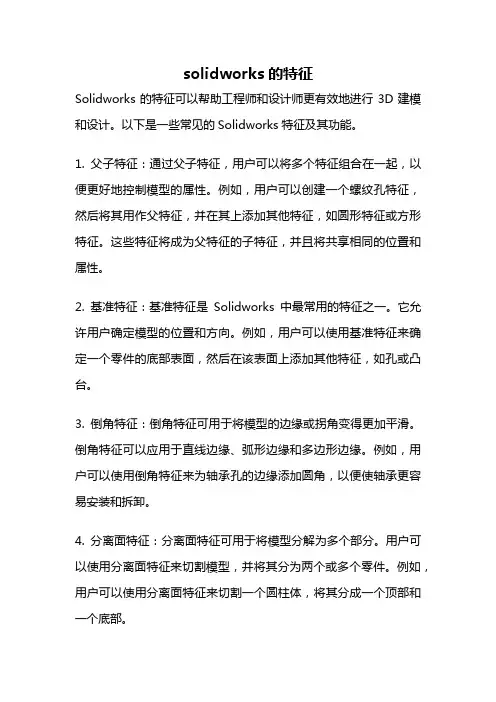
solidworks的特征Solidworks的特征可以帮助工程师和设计师更有效地进行3D建模和设计。
以下是一些常见的Solidworks特征及其功能。
1. 父子特征:通过父子特征,用户可以将多个特征组合在一起,以便更好地控制模型的属性。
例如,用户可以创建一个螺纹孔特征,然后将其用作父特征,并在其上添加其他特征,如圆形特征或方形特征。
这些特征将成为父特征的子特征,并且将共享相同的位置和属性。
2. 基准特征:基准特征是Solidworks中最常用的特征之一。
它允许用户确定模型的位置和方向。
例如,用户可以使用基准特征来确定一个零件的底部表面,然后在该表面上添加其他特征,如孔或凸台。
3. 倒角特征:倒角特征可用于将模型的边缘或拐角变得更加平滑。
倒角特征可以应用于直线边缘、弧形边缘和多边形边缘。
例如,用户可以使用倒角特征来为轴承孔的边缘添加圆角,以便使轴承更容易安装和拆卸。
4. 分离面特征:分离面特征可用于将模型分解为多个部分。
用户可以使用分离面特征来切割模型,并将其分为两个或多个零件。
例如,用户可以使用分离面特征来切割一个圆柱体,将其分成一个顶部和一个底部。
5. 镜像特征:镜像特征可用于复制模型的一部分,并将其镜像到另一侧。
例如,用户可以使用镜像特征来创建一个对称零件,如镜像的齿轮或镜像的支架。
6. 模式特征:模式特征可用于在模型中创建重复的几何形状。
例如,用户可以使用模式特征来创建一个六边形螺钉孔的阵列,或一排相同大小的圆孔。
7. 草绘特征:草绘特征可用于创建几何形状的基础。
Solidworks提供了各种草绘工具,包括线条、弧线、圆形和椭圆形工具。
用户可以使用这些工具来创建各种形状,包括直线、曲线和复杂的几何形状。
8. 塑性特征:塑性特征可用于在模型中创建具有弯曲和扭曲形状的几何形状。
例如,用户可以使用塑性特征来创建一个弯曲的管道或一个弯曲的板材。
9. 壁厚特征:壁厚特征可用于调整模型的壁厚。
例如,用户可以使用壁厚特征来增加或减少零件的壁厚,以适应不同的应用需求。

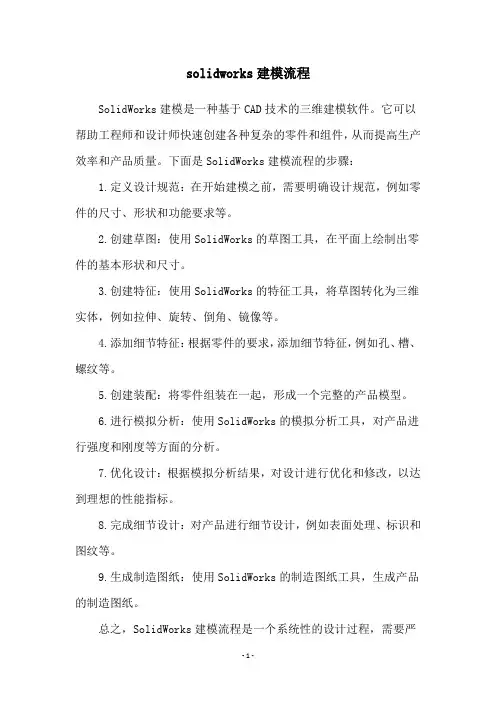
solidworks建模流程
SolidWorks建模是一种基于CAD技术的三维建模软件。
它可以帮助工程师和设计师快速创建各种复杂的零件和组件,从而提高生产效率和产品质量。
下面是SolidWorks建模流程的步骤:
1.定义设计规范:在开始建模之前,需要明确设计规范,例如零件的尺寸、形状和功能要求等。
2.创建草图:使用SolidWorks的草图工具,在平面上绘制出零件的基本形状和尺寸。
3.创建特征:使用SolidWorks的特征工具,将草图转化为三维实体,例如拉伸、旋转、倒角、镜像等。
4.添加细节特征:根据零件的要求,添加细节特征,例如孔、槽、螺纹等。
5.创建装配:将零件组装在一起,形成一个完整的产品模型。
6.进行模拟分析:使用SolidWorks的模拟分析工具,对产品进行强度和刚度等方面的分析。
7.优化设计:根据模拟分析结果,对设计进行优化和修改,以达到理想的性能指标。
8.完成细节设计:对产品进行细节设计,例如表面处理、标识和图纹等。
9.生成制造图纸:使用SolidWorks的制造图纸工具,生成产品的制造图纸。
总之,SolidWorks建模流程是一个系统性的设计过程,需要严
格按照规范和标准进行操作,以确保产品的质量和可靠性。
SolidWorks中的构建树与特征设计优化策略SolidWorks是一款广泛应用于计算机辅助设计(CAD)和计算机辅助制造(CAM)领域的三维建模软件。
在使用SolidWorks进行产品设计时,构建树和特征设计是非常关键的部分。
构建树是以特征的方式来组织和管理模型的层次结构,特征设计则是指根据产品的要求和设计意图,通过添加、删除或修改特征,来创建和优化模型的过程。
本文将探讨SolidWorks中的构建树与特征设计优化策略,以帮助设计师更高效地进行产品设计。
在SolidWorks中,构建树是一种将特征组织起来的层次结构。
它类似于目录结构,通过展开和折叠不同层级的特征,可以方便地查看和编辑模型的各个部分。
构建树的顶层是整个模型的特征,而底层是构成模型的最基本图形元素,如线段和曲面。
通过构建树,设计师可以方便地修改模型的不同特征,例如调整尺寸、改变几何形状、添加或删除特征等等。
此外,构建树还可以用于创建组件和装配体,以便实现设计的灵活性和模块化。
因此,掌握构建树的使用方法,对于高效的产品设计至关重要。
在设计优化的过程中,特征设计是关键的一步。
特征是指在构建树中添加、删除或修改的几何元素,它们代表了设计的一部分。
通过合理优化特征的设计,可以在满足产品功能要求的前提下,提高设计的性能、可制造性和可维护性。
在SolidWorks中,有几种常见的特征设计优化策略。
首先,可以使用草图特征来快速创建模型的基本形状。
草图特征是通过在二维平面上绘制草图,并将其拉伸、旋转或挤压成三维形状来创建的。
草图特征可以根据设计师的需要进行添加和修改,以实现不同的设计要求。
在使用草图特征时,设计师应该注意保持草图的简洁和合理,避免过于复杂的几何结构,以免导致模型的不稳定或制造难度的增加。
其次,通过引用几何特征来保持模型的连贯性和一致性。
在SolidWorks中,设计师可以通过引用几何特征,将一个特征的尺寸和位置信息应用到其他特征上。
如何在SolidWorks中进行三维建模和设计SolidWorks是一种专业的三维建模和设计软件,广泛应用于机械工程、汽车工程、航空航天工程等行业。
通过SolidWorks,用户可以创建、编辑和分析三维模型,以及进行产品设计和工程分析。
本文将介绍如何在SolidWorks中进行三维建模和设计,并提供一些实用的技巧和建议。
一、SolidWorks软件简介SolidWorks是一款强大的三维CAD软件,由达索系统公司开发。
它提供了丰富的工具和功能,可以帮助用户快速创建复杂的三维模型,并进行设计和分析。
SolidWorks的用户界面友好且直观,使得初学者也能轻松上手。
二、三维建模基础在SolidWorks中进行三维建模的第一步是创建零件。
用户可以选择创建零件时的模板,例如立方体、圆柱体、球体等,也可以导入已有的二维图纸或者其他CAD文件。
然后,用户可以使用绘图工具,在平面上画出设计的草图,并采用特征工具将草图转换为三维实体。
三、特征建模和参数化设计SolidWorks提供了丰富的特征工具,可以对三维模型进行添加、删除、修剪、倒角等操作。
这些特征操作可以使模型更具可视性和实用性。
此外,SolidWorks还支持参数化设计,用户可以设置各种尺寸、距离、角度等参数,从而快速调整模型的大小和形状。
四、装配设计与运动仿真在SolidWorks中,用户可以将多个零件组装到一起,创建复杂的装配体。
用户可以通过约束工具,将零件的几何关系限制在一定的范围内,使得装配体具有合理的运动。
此外,SolidWorks还提供了运动仿真的功能,可以模拟装配体在不同条件下的运动情况,帮助用户进行设计验证和优化。
五、绘图和工程图纸在SolidWorks中,用户可以通过绘图工具创建二维图纸,用于展示和说明三维模型。
用户可以选择标准的纸张尺寸和图幅,根据需要添加尺寸、注释、剖视等图形元素。
通过SolidWorks绘图功能,用户可以输出高质量的工程图纸,用于工程制造和交流。
SolidWorks是一种常用的三维计算机辅助设计软件,它可以帮助工程师和设计师们更加高效地进行产品设计和制造。
在SolidWorks中,特征弯曲命令是一种常用的工艺,它可以帮助用户在设计产品时创建复杂的弯曲和曲线表面,从而实现各种形状和功能要求。
1. 特征弯曲命令的基本概念特征弯曲命令是SolidWorks中的一种特征建模工具,它可以对零件进行弯曲处理,从而改变零件的形状和结构。
在进行特征弯曲时,用户可以选择不同的弯曲曲线和参数设置,实现不同类型的弯曲效果,例如圆弧弯曲、直线弯曲、弯曲角度、弯曲方向等。
2. 特征弯曲命令的使用方法要使用特征弯曲命令,首先需要打开SolidWorks软件,然后打开要进行弯曲设计的零件文件。
接下来,选择“特征”菜单中的“弯曲/展开”命令,进入特征弯曲的设置界面。
在设置界面中,用户可以选择要进行弯曲处理的面和边,然后设置弯曲的属性和参数。
完成设置后,点击“确定”按钮即可生成特征弯曲效果。
3. 特征弯曲命令的应用范围特征弯曲命令可以广泛应用于机械零件设计、产品外壳设计、管道布局设计等领域。
在机械零件设计中,特征弯曲可以帮助用户快速生成复杂的弯曲结构,提高设计效率;在产品外壳设计中,特征弯曲可以实现各种外形造型和曲线处理,提升产品的外观质感;在管道布局设计中,特征弯曲可以帮助用户准确地对管道进行弯曲和连接,满足管道系统的功能要求。
4. 特征弯曲命令的优势和局限性特征弯曲命令具有操作简单、效果明显、灵活多变等优势,可以帮助用户轻松实现复杂的弯曲处理。
然而,在一些特殊情况下,特征弯曲命令可能会受到零件结构和曲面形状的限制,无法完全满足设计要求。
在实际使用中,用户需要结合具体的设计需求和工艺条件,灵活选择合适的特征弯曲方式和参数设置,以达到最佳的设计效果。
总结起来,特征弯曲命令作为SolidWorks中的重要特征建模工具,具有广泛的应用前景和重要的实际意义。
通过深入学习和理解特征弯曲命令的原理和使用方法,用户可以更加灵活地运用这一工具,实现各种复杂零件和产品的设计和制造,为工程设计和制造领域的发展贡献力量。
使用SW建模造型规范习惯(一)草图1.在草图一定要完全约束,否则极有可能出问题2.能够用几何约束的,尽量不用尺寸关系3.先给形状尺寸,再给定位尺寸;先给大尺寸,再给小尺寸,这样图形不容易跑.4.草图尽量简单,可以被多次引用也不见得是坏事。
5.轴类的零件要指定“中心线”,结构简单的用“旋转”来生成6.草图中参考线必须定义成构造线或中心线以区别于实线7.草图时尽量引用坐标轴和坐标面作参考8.草图中的尺寸信息应和工程图中的一致(即有公差的必须在草图中就要输入)(二)造型1.造型的基本顺序规则是‘如何制造如何建模’,造型最好和现有的加工工艺连接,但在做较复杂的零件造型时,有意识的把一些特征放到最后(如扫掠、放样、数量大的阵列等);这样可以方便的临时抑制这些特征,改善模型修改、装配的速度。
一个模型可能有多种方法完成,选择的标准应该是体现工艺路线2.造型的时候.能拉伸多次完成的尽量不要在一份草图中完成.要不后期更改,补充很麻烦,草绘造型的时候,尽量(面)对称,拉伸也是,这样装配就好办了3.做特征时,能做拉伸完成的就不要采用放样;4.能够在零件环境形成的特征,就要避免在草图形成。
(不要在草图中做倒角和倒圆,应在模型基本完成后采用加特征的方式去做。
)有意识的把一些特征放到最后:1)孔,最好用孔特征完成,这样在装配时可以使用零部件特征阵列2)阵列孔、均布孔等用于装配标准件或零件的孔,就一定要用特征级的阵列将孔做出。
而不是用草图级的阵列,最后一次性打孔。
5.画零件时尽量对特征阵列,而不是在草图中阵列。
6.建模多用脑,多站在加工制造的角度建立7.回转体的工作轴最好是采用“原点+XY面(或其他坐标面)”来定义,工作面定义时也尽量以坐标面为基准来定义;轴类件一定使用旋转,方便设计也修改,最好使用拉伸。
8.尽量减少阵列的数量,如果真实零件中有100个特征的阵列,你可以只做4个或几个,至于工程图吗用国标中的简化画法,会大大提高软件运行速度,9.多使用转换实体引用,这样关联性会很好。